WordPress’te baş aşağı veya çevrilmiş görüntüleri düzeltmek mi istiyorsunuz?
Mobil cihazlardan görüntü yüklediğinizde, bu görüntüler zaman zaman WordPress medya kitaplığında ters çevrilmiş veya baş aşağı görünebilir. Bu durum en çok iPhone veya diğer iOS cihazlardan görüntü yüklediğinizde meydana geliyor gibi görünüyor.
Bu makalede, WordPress’te baş aşağı veya çevrilmiş görüntüleri nasıl düzelteceğinizi göstereceğiz.
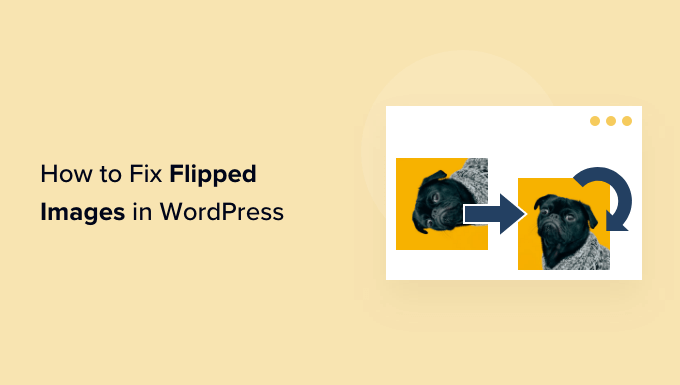
WordPress Neden Görüntüleri Baş Aşağı veya Ters Gösteriyor?
WordPress, 5.3 sürümünden bu yana her görselin içine gömülü meta verilere bakmakta ve ardından bu verilere göre görseli döndürmektedir. WordPress 5.3 veya daha yüksek bir sürüm yüklediyseniz, WordPress çoğu zaman baş aşağı veya çevrilmiş görüntüleri otomatik olarak döndürmelidir.
WordPress’ in meta verileri nasıl kullandığı hakkında daha fazla ayrıntı için lütfen WordPress’te EXIF fotoğraf etiketlerinin nasıl ekleneceğine ilişkin kılavuzumuza bakın.
Ancak bazı WordPress kullanıcıları hala WordPress medya kütüphanesinde ters çevrilmiş veya baş aşağı duran görseller görmektedir.
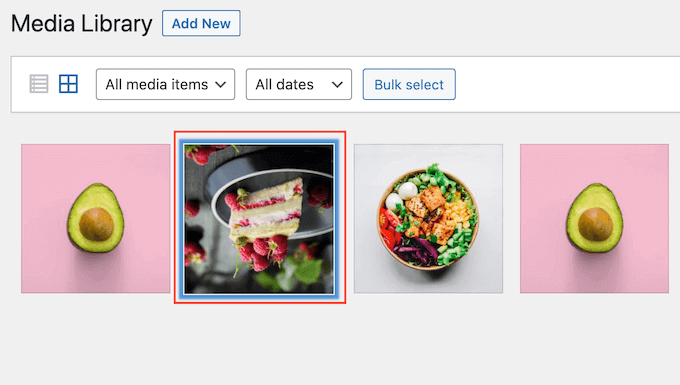
WordPress blogunuzda bu durum yaşanıyorsa, deneyebileceğiniz birkaç düzeltme var. Doğrudan belirli bir yönteme atlamayı tercih ediyorsanız, aşağıdaki bağlantıları kullanabilirsiniz.
- Yöntem 1. WordPress medya kitaplığındaki baş aşağı veya çevrilmiş görseller nasıl düzeltilir?
- Yöntem 2. WordPress’te baş aşağı veya çevrilmiş görseller otomatik olarak nasıl düzeltilir
Yöntem 1. WordPress Medya Kitaplığındaki Baş Aşağı veya Ters Çevrilmiş Görseller Nasıl Düzeltilir
WordPress web sitenizin yönetici alanında, görüntüleri döndürmek veya dikey olarak çevirmek de dahil olmak üzere temel görüntü düzenleme işlemlerini yapabilirsiniz. Bu, WordPress’te herhangi bir ekstra eklenti yüklemenize gerek kalmadan baş aşağı veya çevrilmiş görüntüleri düzeltmenizi sağlar.
Bir görseli döndürmek veya çevirmek için sol taraftaki menüden Medya ” Kütüphane seçeneğine tıklayarak WordPress medya kütüphanesini açmanız yeterlidir.
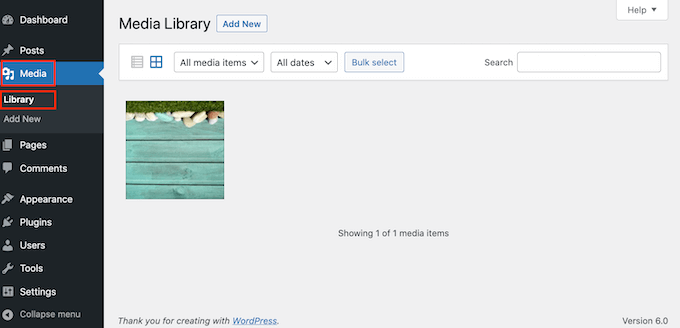
Daha sonra döndürmek istediğiniz baş aşağı veya çevrilmiş görüntüye tıklayabilirsiniz.
WordPress şimdi, WordPress’teki resimlere başlık nitelikleri eklemek veya resim alt metni eklemek gibi, resmi düzenlemek için kullanabileceğiniz bazı temel ayarları gösterecektir.
Görüntüyü döndürmek veya çevirmek için Görüntüyü Düzenle düğmesine tıklamanız yeterlidir.
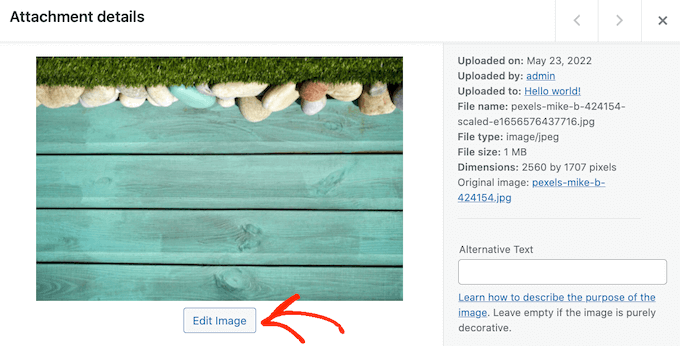
Görüntüyü saat yönünde döndürmek için ‘Sağa döndür’ düğmesine tıklamanız yeterlidir.
Görüntüyü saat yönünün tersine döndürmek için, devam edin ve bunun yerine ‘Sola döndür’ düğmesine tıklayın.
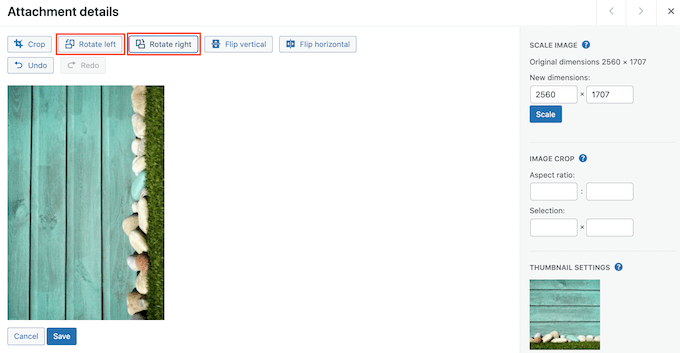
Başka bir seçenek de görüntüyü dikey olarak çevirmektir.
Bunu yapmak için ‘Dikey çevir’ düğmesine tıklamanız yeterlidir.
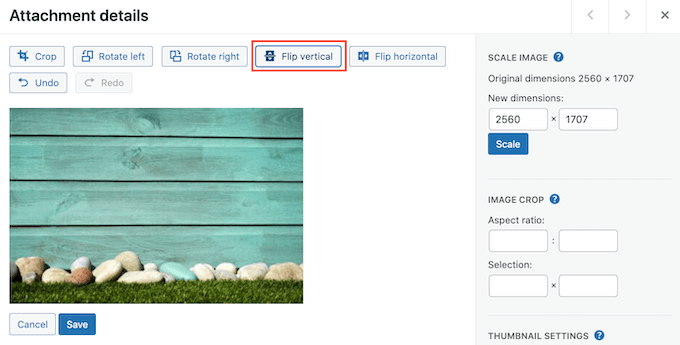
Canlı önizleme otomatik olarak güncellenir, böylece görüntünün nasıl göründüğünden memnun olana kadar ayarlarla oynayabilirsiniz.
İşiniz bittiğinde, değişikliklerinizi kaydetmek için resmin altındaki ‘Kaydet’ düğmesine tıklayın.
Görüntüyü düzenlerken bir hata yaparsanız, görüntünün nasıl göründüğünden memnun olana kadar her değişikliği geri almak için Geri Al düğmesine tıklamaya devam edebilirsiniz.
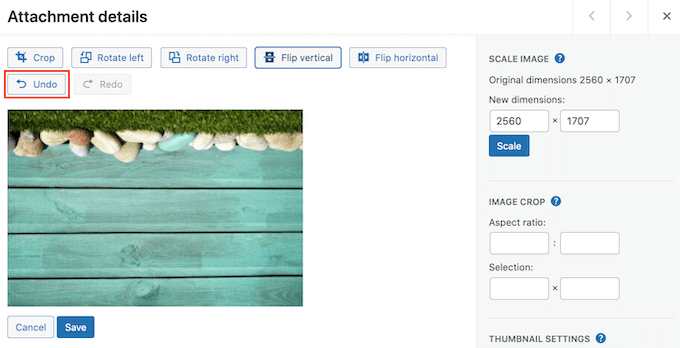
Görüntüyü zaten kaydettiniz mi? Bu görüntüyü seçerek ve ardından yukarıda açıkladığımız gibi ‘Düzenle’ düğmesine tıklayarak orijinal görüntüyü geri yükleyebilirsiniz.
Ancak, bu kez bu bölümü genişletmek için ‘Orijinal Görüntüyü Geri Yükle’ye tıklayın. Son olarak, ‘Görüntüyü geri yükle’ düğmesine tıklamanın zamanı geldi.
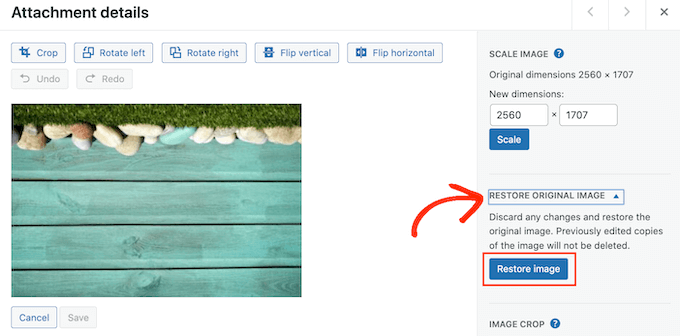
Birkaç dakika sonra, görüntünün başarıyla geri yüklendiğini belirten bir mesaj göreceksiniz.
Ayrıca WordPress medya kütüphanesinin yerleşik araçlarını kullanarak görselleri ölçeklendirebilir ve kırpabilirsiniz. Daha fazla bilgi edinmek için WordPress’te temel görüntü düzenlemenin nasıl yapılacağına ilişkin adım adım kılavuzumuza bakın.
Yöntem 2.WordPress ‘te Baş Aşağı veya Ters Çevrilmiş Görüntüler Otomatik Olarak Nasıl Düzeltilir
Çok sayıda ters veya baş aşağı görüntü alıyorsanız, WordPress medya kitaplığındaki her bir görüntüyü düzeltmek zaman alıcı olabilir. Bunu göz önünde bulundurarak, Sabit Resim Döndürme eklentisini kullanarak resimlerinizi otomatik olarak döndürmek isteyebilirsiniz.
Bir fotoğraf çektiğinizde, akıllı telefonlar genellikle bu görüntü için bir Orientation değeri oluşturur. Bu eklenti Orientation değerine bakar ve ardından gerekirse görüntüyü döndürür. Tüm bunlar otomatik olarak gerçekleşir ve size zaman ve çaba kazandırır.
Sabit Görüntü Döndürme’nin kullandığı meta verileri görmek ister misiniz?
Birçok yazılım düzenleme programı bir görüntünün meta verilerini kontrol etmenizi sağlar. Örneğin, Mac Preview uygulamasını kullanarak bir görüntünün Orientation (Yön) bilgisini kontrol edebilirsiniz.
Görüntüyü Önizleme’de açın ve ardından Araçlar ” Denetçiyi Göster‘i seçin.
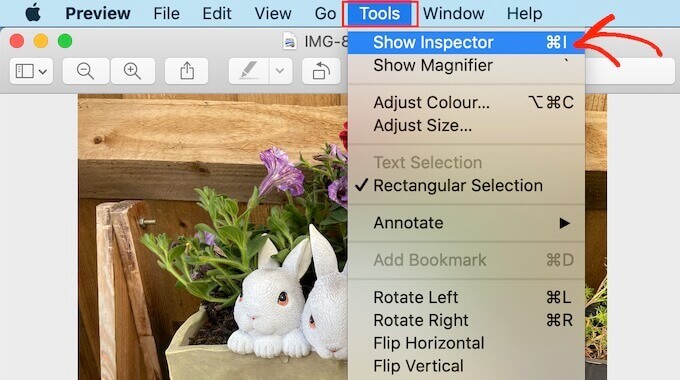
Görüntülenen açılır pencerede ‘Genel’ sekmesine tıklayın.
Şimdi bu görüntü için Orientation (Yön) değerini görebilirsiniz. Bu, Sabit Görüntü Döndürme’nin baş aşağı veya çevrilmiş görüntüleri düzeltmek için kullandığı bilgidir.
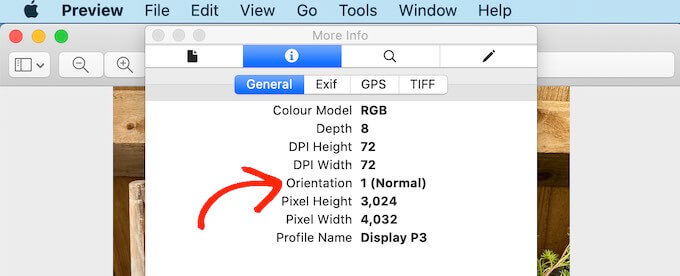
WordPress’te bu görüntüleri düzeltmek için yapmanız gereken ilk şey Fixed Image Rotation eklentisini yüklemek ve etkinleştirmektir. Daha fazla ayrıntı için, bir WordPress eklentisinin nasıl kurulacağına ilişkin adım adım kılavuzumuza bakın.
Etkinleştirmenin ardından, Sabit Görüntü Döndürme eklentisi otomatik olarak çalışmaya başlar ve yapılandırmanız gereken herhangi bir ayar yoktur.
Artık telefonunuzdan herhangi bir görüntü yükleyebilirsiniz ve WordPress gerektiğinde bu görüntüyü otomatik olarak çevirecektir.
Bu makalenin WordPress’te baş aşağı veya çevrilmiş görüntüleri nasıl düzelteceğinizi öğrenmenize yardımcı olduğunu umuyoruz. Ayrıca WordPress’te özel bir Instagram fotoğraf akışının nasıl oluşturulacağını öğrenmek veya en yaygın WordPress hataları ve bunların nasıl düzeltileceğine ilişkin listemize göz atmak isteyebilirsiniz.
If you liked this article, then please subscribe to our YouTube Channel for WordPress video tutorials. You can also find us on Twitter and Facebook.





Amy
When I clicked the link for iOS image fixer; it hasn’t been updated in two years and also says it hasn’t been tested with the most updated versions of WP.
Is there another plug-in that you’d recommend instead?
WPBeginner Support
For the moment we do not have a recommended alternative, you may want to look at our page here: https://www.wpbeginner.com/opinion/should-you-install-plugins-not-tested-with-your-wordpress-version/
Admin
MihaA
Great article. Solved problem immidiately.
Thanks guys!
WPBeginner Support
Glad our guide could help
Admin
Paul
Why do you solve everything with plugins??
We cant have 1 thousand plugins running.
WPBeginner Support
Hi Paul,
Please see our answer in WordPress plugins vs Functions.php file and how many plugins should you install on your site?
Admin
Tony Darbyshire
Though I edit my images prior to uploading them into the media library so that the orientation is correct, I’m suddenly finding that some images are coming in with the wrong rotation. When I try to use the edit image function in WordPress it then comes up with the following comment:
Could not load the preview image. Please reload the page and try again.
No matter how many times I refresh the media library it’s still coming up with this message.
I’ve never had this problem before and I’m wondering if the latest version of WordPress has a bug that’s causing this? I have the latest WordPress update.
Any advice on what’s causing this error, and how to fix it would be greatly appreciated. Thanks.
jeff
I was having Flipped images issue on Iphone only, but images were fine on desktop and android.I used ios image fixer plugin. Weird things happened.Now some of the images on the desktop also got flipped and I continue to have flipped images on the iPhone. So the problem is worse now. What should I do now
Kellie Ellermann
Hi,
I’m having a real annoying thing happen, the images look normal in my wordpress.org media library (not flipped) but the ones (only that I took with my iphone) will then appear flipped ONLY when you view my site on mobile phone. It’s ALL normal and correct when it’s on desktop. HELP please it’s making me nutty and I fear detracting companies working with me
Kristy
The same is hapoening to me! Did this plugin work? Have you found a fix?
Erin
Thanks so much for this. I’ve had images that wouldn’t rotate for months now. Has been frustrating the hell out of me.